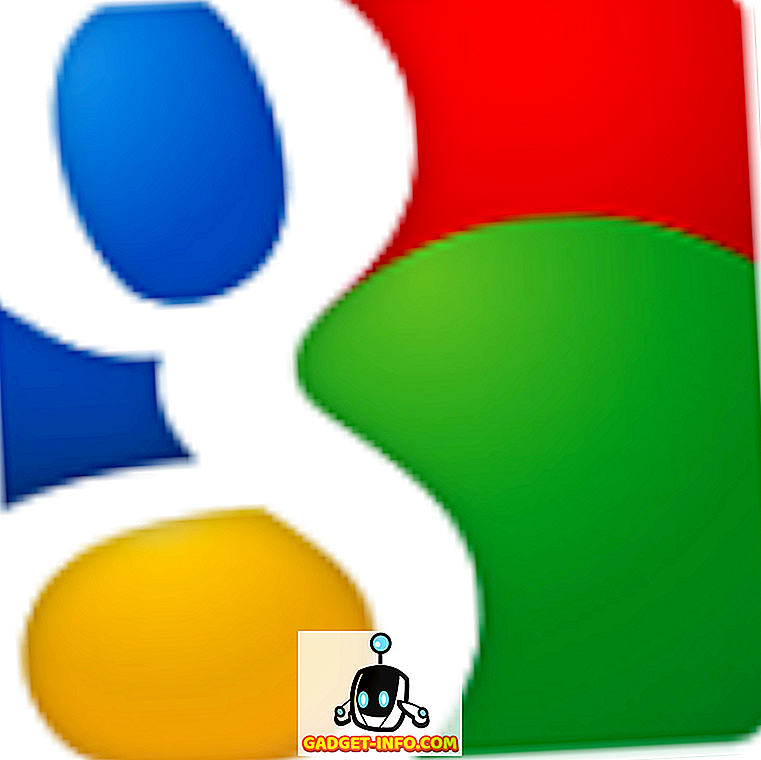Google Lens je ena izmed najboljših novih funkcij dveh najnovejših pametnih telefonov Pixel in čeprav je doslej ostala ekskluzivna za Pixelovo postavitev, lahko neuradno omogočite funkcijo tudi na napravah, ki niso Pixel. Morda je to zelo malo orodje za povratna iskanja slik, če pa imate v nastavitvah Google Računa vključeno »Dejavnost spleta in aplikacij«, bo gigant iskanja zabeležil in shranil vsa vaša iskanja na svojih strežnikih pod vašim imenom. Če vam je zaradi te misli neprijetno, lahko s svojega Google Računa dejavnost Google Lens izbrišete tako:
Kako izbrisati zgodovino iskanja Google Lens
- Najprej se prijavite v Google Račun na osebnem računalniku in pojdite na to povezavo, da preverite svojo dejavnost Google Lens .
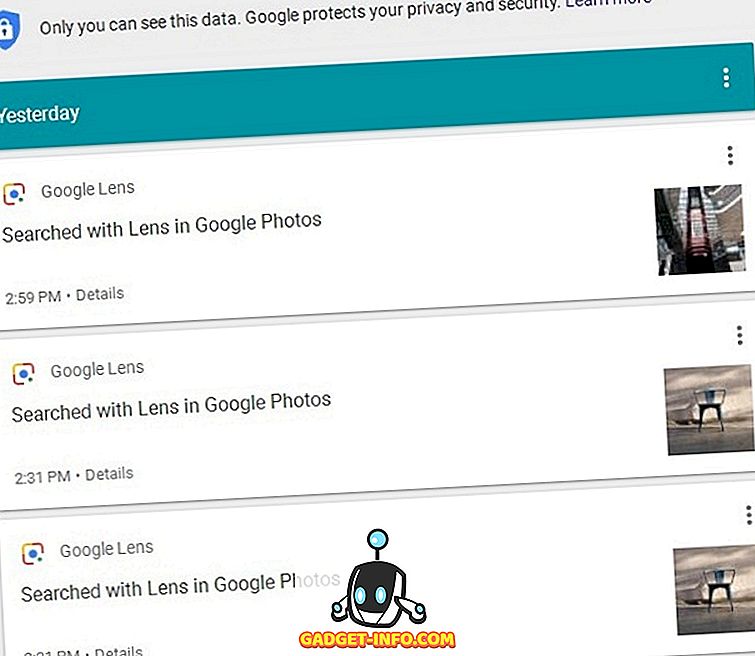
- Sedaj kliknite na menijski gumb (tri pike) na kartici, ki jo želite izbrisati, in pritisnite 'Delete' . To je to! Uspešno ste izbrisali vnos iskalnika Google Lens, ki ga ne želite na časovni premici.
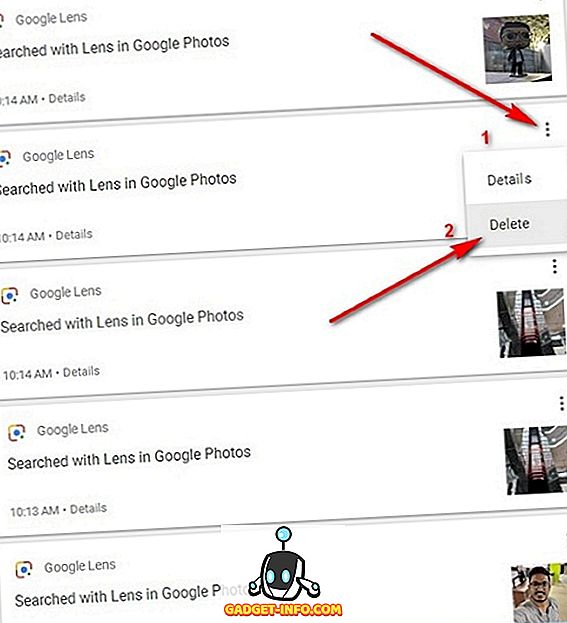
- Čeprav bo zgoraj opisana metoda izbrisala posamezna iskanja, bi bilo tako težavno in dolgotrajno brisanje celotne zgodovine iskanja na ta način. Za to morate klikniti na možnost 'Pogled elementa' v zgornjem levem delu zaslona.
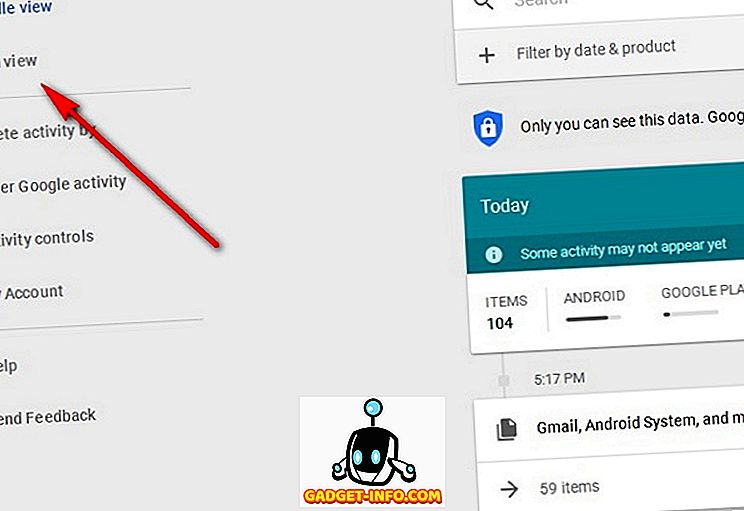
- Ko ste tam, kliknite »Izbriši dejavnost«, kot je prikazano na spodnji sliki.
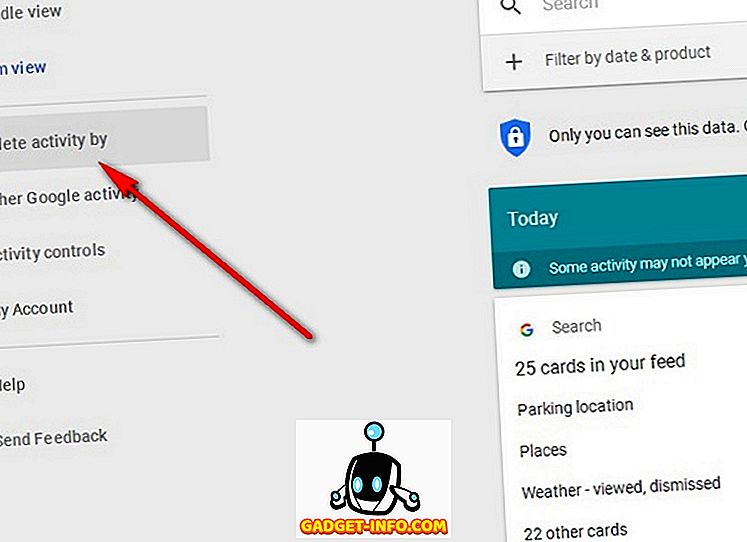
- Na naslednjem zaslonu izberite datume in izdelek (v tem primeru Google Lens), katerega zgodovino iskanja želite izbrisati, in kliknite gumb »Izbriši« .
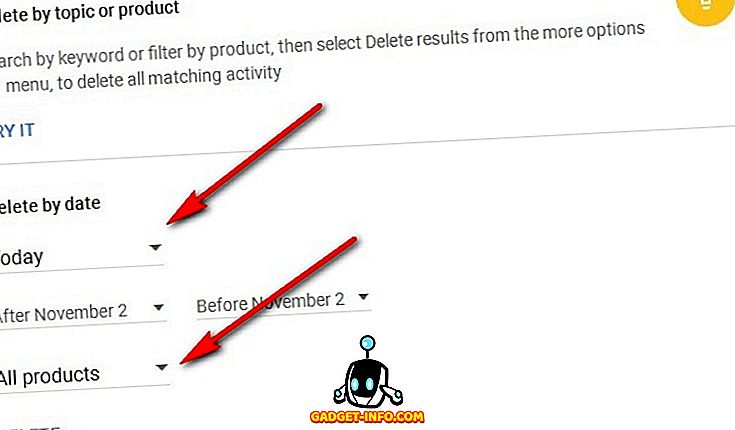
- Kliknite na pojavna okna z več potrdili, ki jih boste dobili na tej stopnji, in ko boste vse to opravili, boste prejeli sporočilo, da je bila vaša dejavnost Google Lens izbrisana za izbrano obdobje.
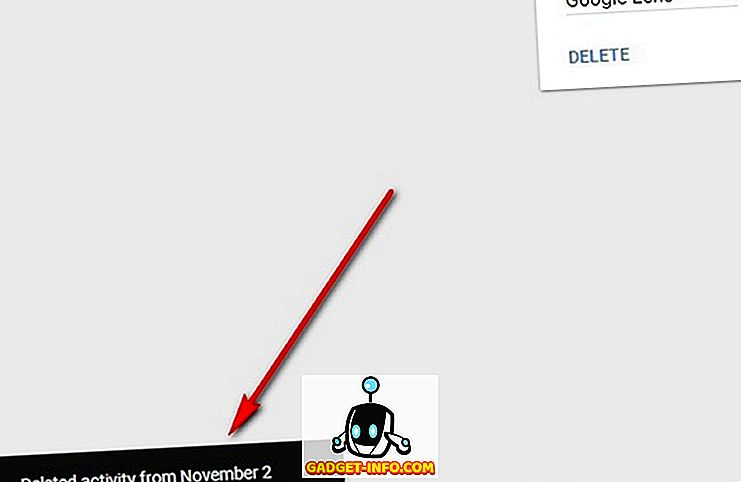
To je to! Dejansko je preprosto izbrisati dejavnost Google Lens. Če želite izbrisati celotno Googlovo zgodovino, lahko to storite tudi tako, da izberete ustrezne možnosti iz spustnega menija v zadnji fazi.
Brisanje dnevnikov dejavnosti Google Lens za ohranjanje zasebnosti
Google Lens je odlična funkcija, ki jo imate na pametnem telefonu, vendar če niste zadovoljni s shranjevanjem celotne zgodovine iskanja povratne slike, jo lahko vedno izbrišete tako, da sledite zgornjim preprostim korakom. Lahko tudi izbrišete celotno Googlovo glasovno iskanje tako, da sledite tem podrobnim navodilom, vendar ne pozabite, da brisanje zgodovine iskanja dejansko ne izbriše iskanj iz Googlovih strežnikov; izbrišejo se samo osebni metapodatki, s čimer se vaš račun loči od teh iskanj.